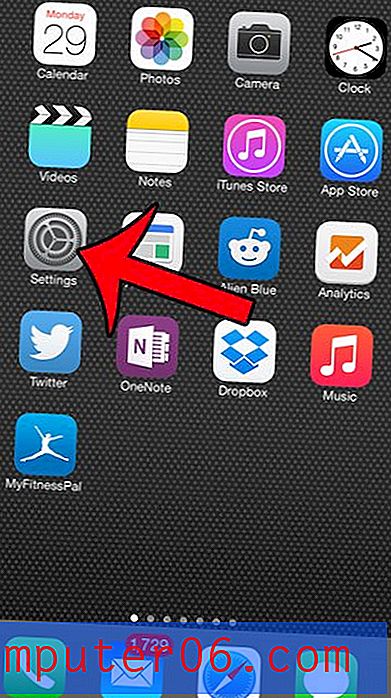Comment créer une nouvelle feuille de calcul Google Sheets dans Google Drive
Google Drive est un service gratuit et impressionnant auquel vous avez accès grâce à votre compte Google. Il comprend une application de traitement de texte, une application de feuille de calcul et une application de diaporama / présentation. Ce sont des alternatives gratuites et comparables à Microsoft Office, et de nombreuses personnes apprécient la combinaison d'outils puissants et d'une collaboration facile.
Mais si vous êtes nouveau sur Google Drive ou que vous n'avez travaillé que sur des fichiers qui vous ont été envoyés, vous pourriez être un peu confus quant à la façon de créer un nouveau fichier vierge. Notre didacticiel ci-dessous vous montrera comment démarrer une nouvelle feuille de calcul dans Google Sheets.
Comment créer une nouvelle feuille de calcul Google
Les étapes de cet article vous montreront comment créer un fichier de feuille de calcul avec votre compte Google, dans une application appelée Google Drive. La suite de logiciels Google Drive comprend Google Sheets, ainsi que Google Docs (une application de traitement de texte comme Microsoft Word) et Google Slides (une application de présentation comme Microsoft Powerpoint.) Vous pouvez créer et modifier des fichiers ici, qui sont ensuite enregistrés à votre stockage cloud Google Drive.
Conseil: essayez de fusionner des cellules dans Google Sheets et voyez si cela peut améliorer l'affichage de vos données.
Étape 1: connectez-vous à votre Google Drive à l'adresse https://drive.google.com/drive/my-drive. Notez que vous devrez disposer d'un compte Google pour utiliser ce produit, alors inscrivez-vous pour en avoir un sur cette page si vous n'en avez pas déjà un.
Étape 2: cliquez sur le bouton Nouveau en haut à gauche de la fenêtre.

Étape 3: cliquez sur la flèche à droite de l'option Google Sheets, puis choisissez l'option Feuille de calcul vierge ou l'option À partir d'un modèle .
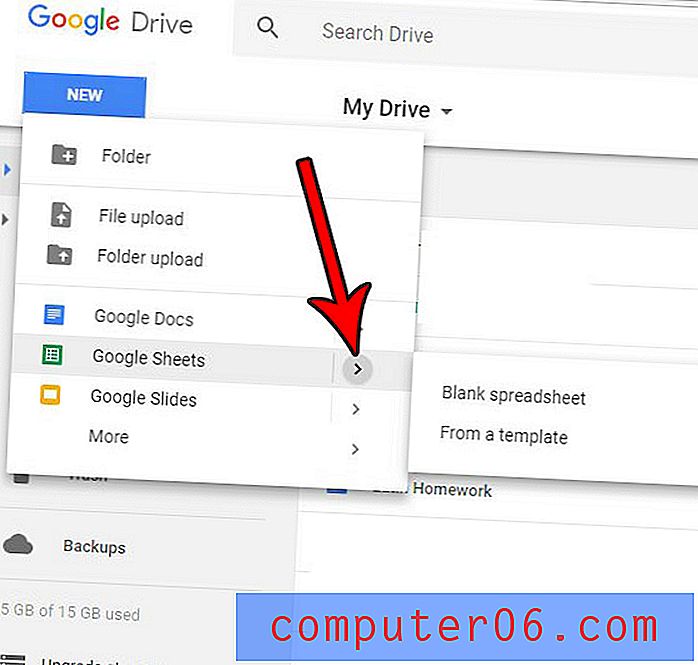
Avez-vous une feuille de calcul que vous devez partager avec quelqu'un, mais vous ne voulez pas lui envoyer un lien Google Sheets? Découvrez comment convertir votre feuille en PDF et leur envoyer le fichier dans ce format à la place.